WSL, quand Linux et Windows deviennent compatibles
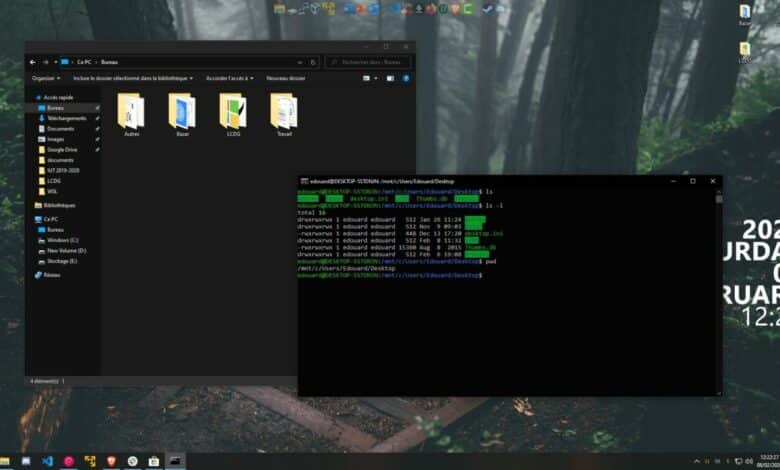
Si vous êtes un utilisateur de Linux et Windows, vous utilisez peut être déjà une machine virtuelle sous Windows pour utiliser une distribution de Linux en même temps que votre système principal, ou alors configuré un deuxième système d’exploitation au démarrage de votre machine. Ces deux procédés possèdent chacun leurs avantages et leurs inconvénients. La méthode que je vous propose aujourd’hui est un mix des deux, très pratique à utiliser.
WSL : Windows Subsystem for Linux
Présentation
Il s’agit du système WSL, soit Windows Subsystem for Linux. En français, il s’agit d’émuler un environnement Linux immédiatemment à l’intérieur de votre système Windows 10 existant. Là ou les machines virtuelles pouvaient utiliser des dossiers partagés avec le système, WSL met directement en relation le sous-environnement Linux avec le contenu de vos disques physiques. Cela pourrait paraître surprenant, mais il s’agit bien là d’une initiative de Microsoft, célèbre pour son système d’exploitation très propriétaire. Pour la petite histoire, Microsoft utilise majoritairement Linux dans son système de stockage de données à grande échelle Azure. La firme participe également à améliorer la déportation de ses applications pour Linux ave Wine, un outil d’exécution d’applications Windows pour Linux. Cela montre l’intérêt que porte Microsoft à son concurrent.
Fonctionnement
Ainsi, il s’agit de l’intégration d’un terminal Linux bash dans l’explorateur de Windows. Depuis la deuxième version de WSL, c’est un véritable noyau Linux qui est utilisé.
Le schéma suivant illustre l’intégration de noyau au sein du système.
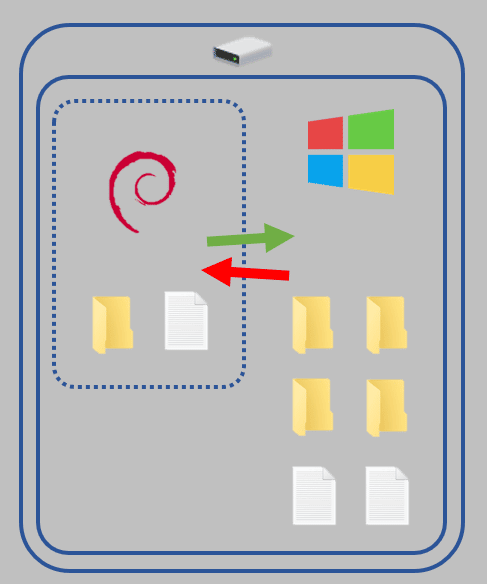
Ce système embarqué, bien que permettant la plupart des opérations communes de Linux, ne possède nativement pas d’interface graphique. Pour en utiliser une, il faudrait installer un serveur d’affichage externe. Compte tenu de l’instabilité de cette option, une machine virtuelle ou un système Linux en dual-boot est une meilleure option quand les lignes de commandes ne suffisent pas.
Comment l’utiliser ?
Cette fonctionnalité est propre a Windows 10 et Windows Server 2019. Les différents prérequis et les étapes sont détaillées sur le site officiel de Microsoft et d’Ubuntu.
Veillez à bien respecter prérequis et les étapes pour éviter de rendre instable le noyau. Vous l’installerez depuis le Microsoft Store. Je vous recommande de choisir une distribution répandue, comme Debian ou Ubuntu.
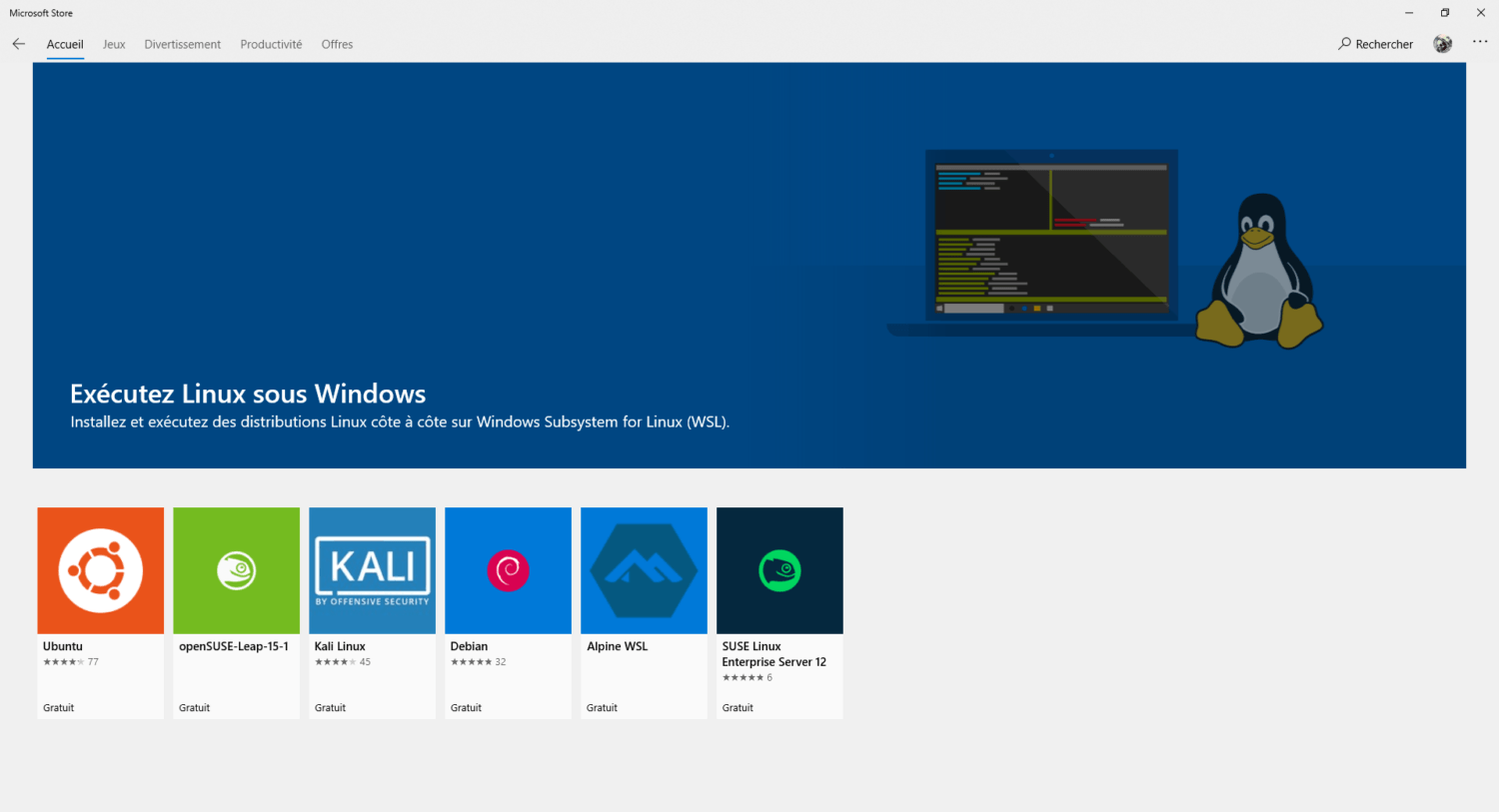
Une fois que le système est fonctionnel, vous pouvez choisir de travailler dans votre environnement Linux sans jamais interférer avec le système de fichiers de Windows, ou bien utiliser ce noyau pour manipuler des fichiers, exécuter des scripts… directement dans vos répertoires personnels.
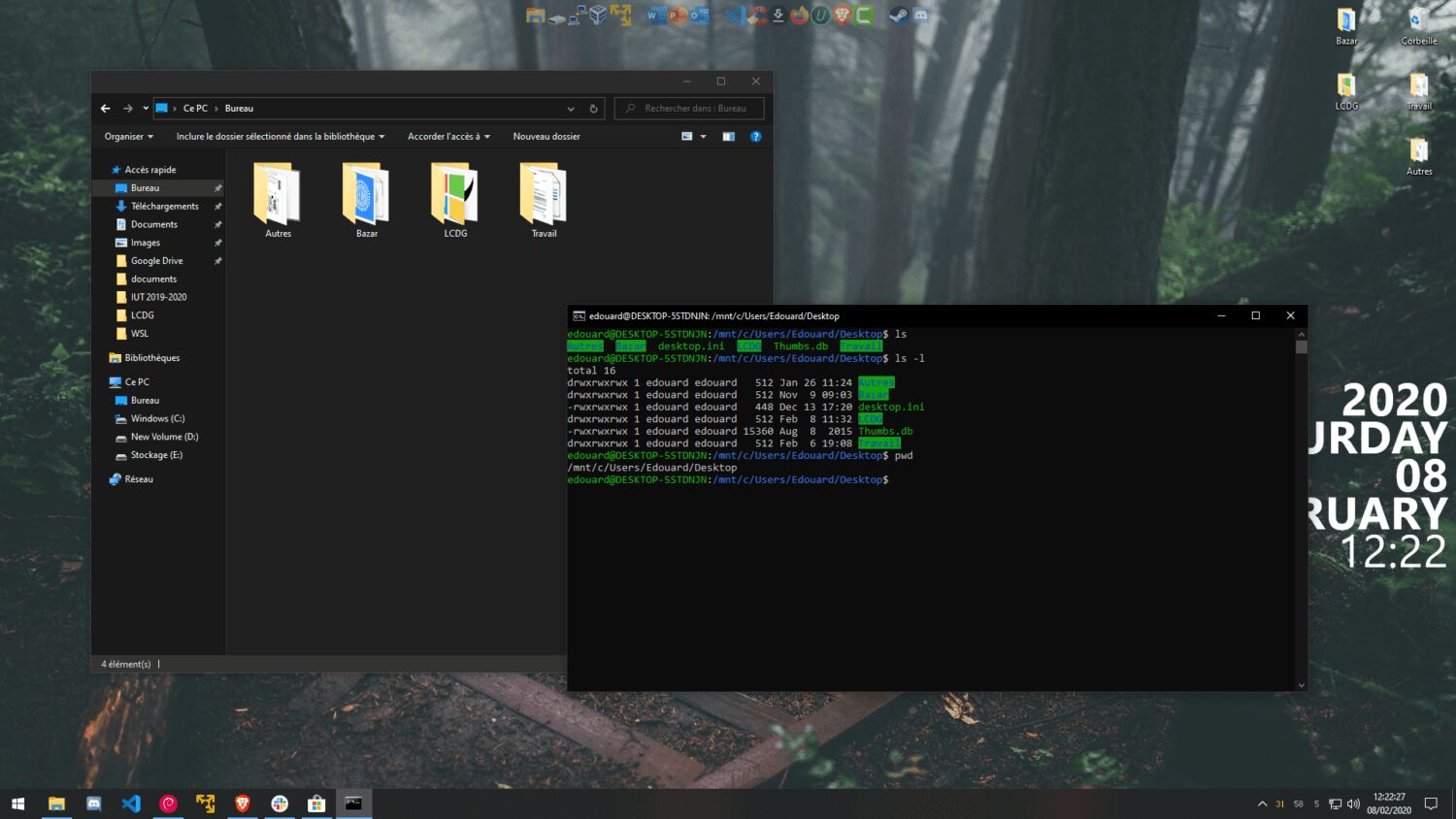
Pour aller plus loin
Nous serons d’accord sur un point, l’interface CLI par défaut n’est pas des plus agréables visuellement. Si vous souhaitez améliorer l’aspect visuel de votre terminal bash, il existe des solutions comme utiliser un terminal auxiliaire élégant et de le configurer pour utiliser par défaut le noyau Linux fraichement installé. Une autre manière consiste à installer un interpréteur bash de remplacement directement dans le noyau.
Pour accélérer l’usage du noyau dans l’environnement familier de Windows, il est possible d’ajouter un raccourci au menu contextuel pour ouvrir directement un bash dans le répertoire sélectionné. Pour cela, l’outil WinAeroTweaker possède une option qu’il suffit d’activer. Cette astuce est efficace pour gagner du temps et évite des commandes à répétition.
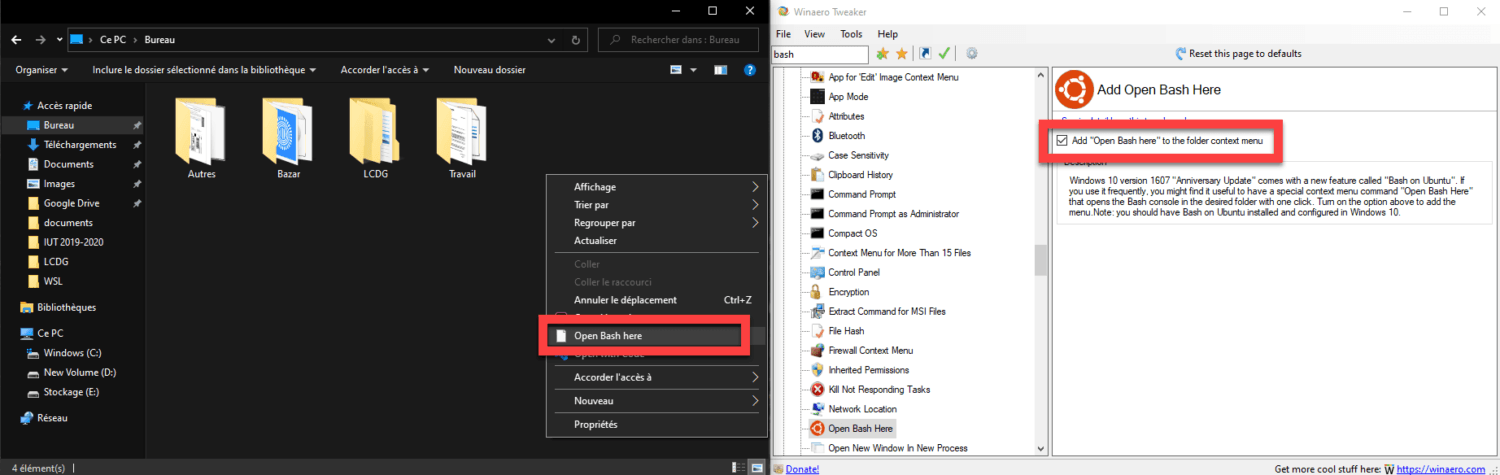
Pour conclure sur WSL
WSL est donc un outil intéressant, pouvant dans certains cas permettre à l’utilisateur de se passer d’une machine virtuelle ou d’un dual-boot, que ce soit pour avoir un shell à proximité utilisable à la volée, en complément ou non de l’environnement de travail de Windows. Pour ceux qui préfèrent travailler sur Windows mais ont besoin d’utiliser un noyau Linux en parallèle, cette solution est une des plus efficaces.
Sachez qu’il existe également CygWin, un autre outil permettant d’utiliser des logiciels libres pour Linux sur Windows. Un peu différent mais tout aussi pratique, cela dépend de l’utilisation que l’on en fait.
Merci d’avoir lu cet article, n’hésitez pas à poser vos questions ou donner votre avis dans les commentaires !



